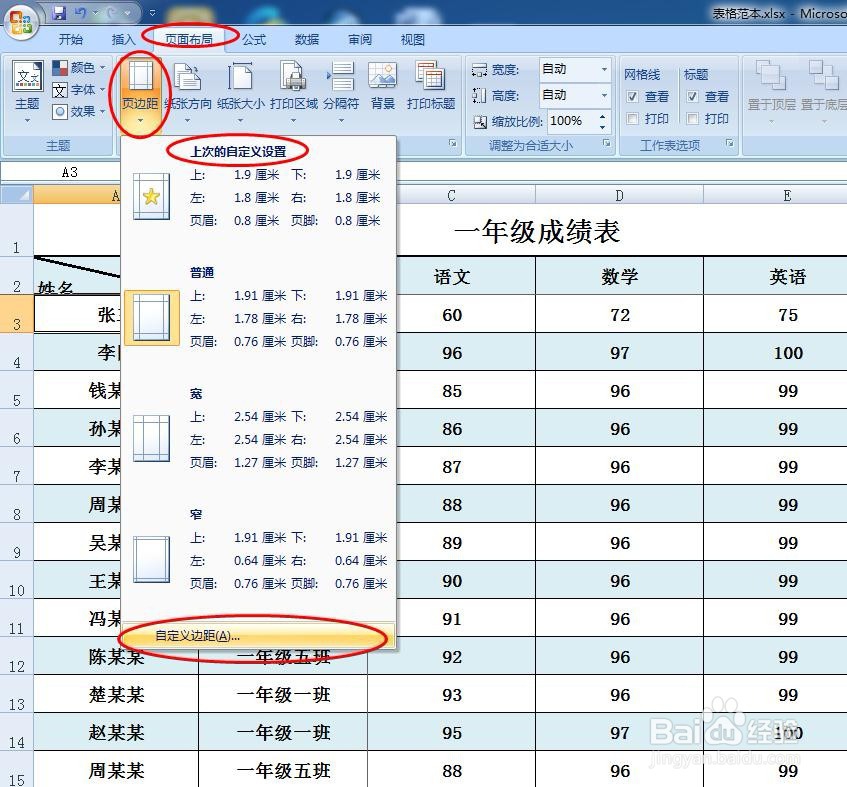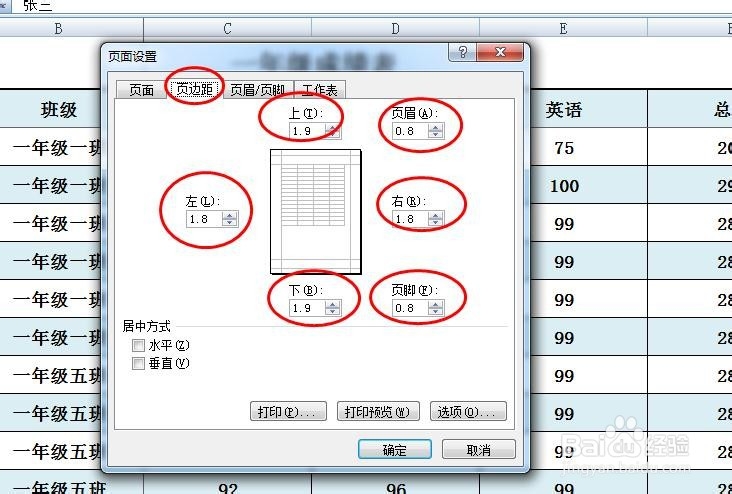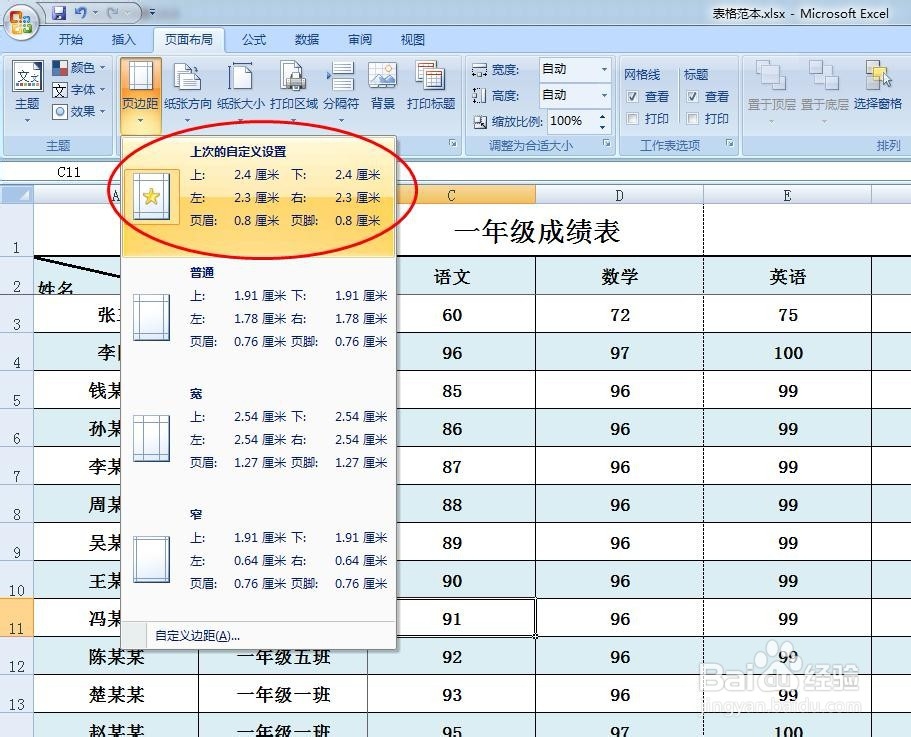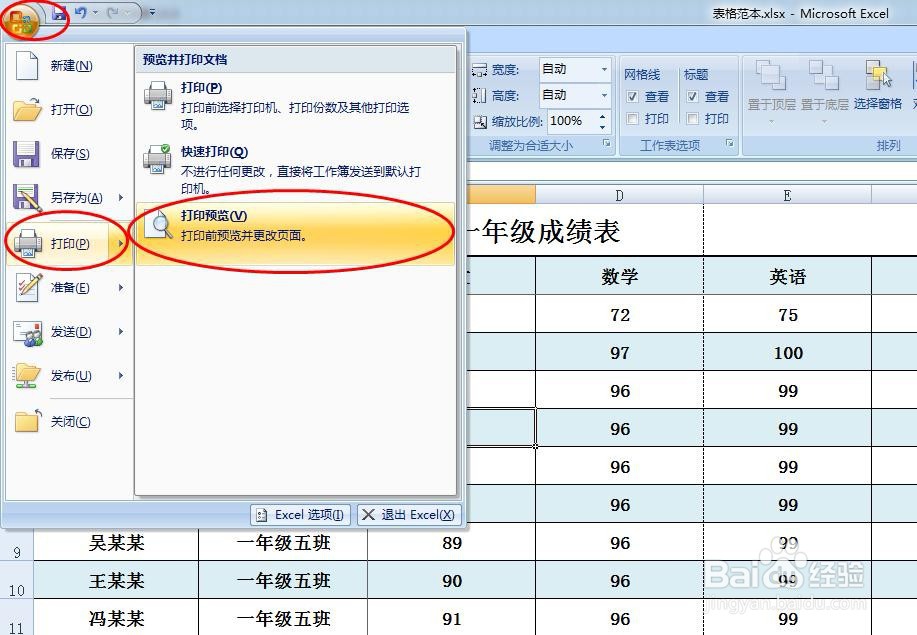1、设置页边距方法一:单击“页面布局”选项卡,选择“页面设置”功能组中的“页边距”下拉按钮。选择“自定义页边距”
2、选择“自定义页边距”后,会弹出“页面设置”对话框,选择“页边距”对页边距的“上”、“下”、“左”、“右”、“页眉”、“页脚”分别设置合适的边距,设置后“确定”即可
3、设置后,系统会把上次设置的数据保存,下次再使用的时候,我们可以应用上次设置好的格式,单击“页面布局”选项卡,选择“页面设置”功能组中的“页边距”下拉按钮,选择“上次自定义设置”
4、设置页边距方法二:单击“office按钮”后,单击“打印”,选择“打印预览”
5、选择打印预览后,出现打印预览页面,勾选“显示边距”选项
6、在预览区域,把鼠标滑动到页边距处,当指针出现双向箭头时,按住鼠标左键,把页边距拖动到合适的位置即可。调整后单击“关闭预览”即可
7、作为一名从事财务十几年的老财务,每天都会用到办公软件,我把自己工作中经常用到的基础知识分享给大家,希望能帮到大家!